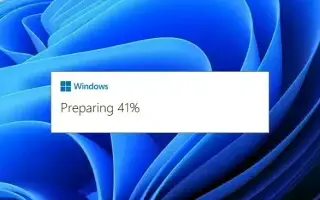מאמר זה הוא מדריך התקנה עם צילומי מסך שיעזור לך בכל הדרכים בהן תוכל לשדרג את המחשב שלך מ-Windows 7, 8.1 או 10 ל-Windows 11.
תהליך השדרוג של Windows 11 תלוי בגרסת Windows הזמינה במחשב שלך. לדוגמה, אם אתה משתמש בשדרוג במקום, גרסה חדשה של Windows מותקנת תוך שמירה על הקבצים, ההגדרות והאפליקציות שלך.
עם זאת, זה אפשרי רק אם אתה משדרג מכשיר שבו פועל Windows 10 או Windows 8.1. אתה יכול לשדרג מ-Windows 7 ל-Windows 11, אבל רק הקבצים יעברו להתקנה החדשה. אתה יכול לשדרג טכנית מ-Windows Vista ו-XP, אבל תצטרך לבצע התקנה חדשה.
להלן, אנו מציגים שיטות שונות לביצוע שדרוג במקום של Windows 11. המשך לגלול כדי לבדוק את זה.
שדרג מ-Windows 10 ל-Windows 11
המונח "שדרוג במקום" מתאר את תהליך התקנת Windows 11 על פני ההגדרות הנוכחיות שלך. אפשרות זו תבצע התקנה מחדש של Windows והקבצים, האפליקציות וההגדרות שלך יישמרו.
ההגדרה גם יוצרת עותק של ההתקנה הנוכחית שלך למקרה שמשהו ישתבש ואתה צריך לחזור לגרסה קודמת.
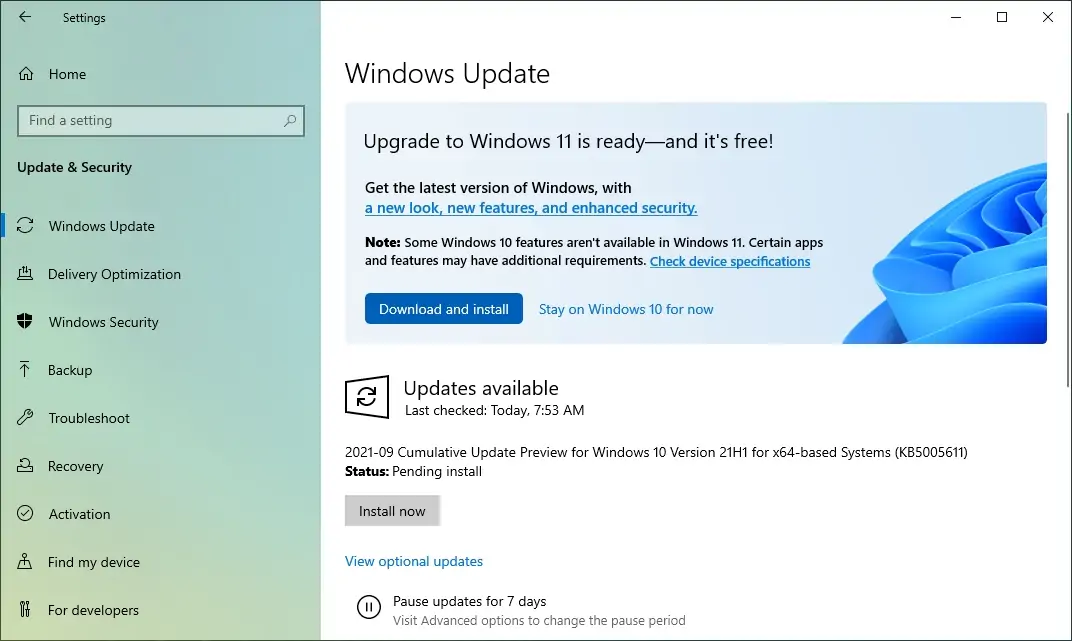
אם אתה משתמש ב-Windows 10, הדרך הקלה ביותר לשדרג ל-Windows 11 היא להשתמש בהגדרות של Windows Update . כאשר גרסה חדשה מוכנה, האפשרות להפעיל את השדרוג באופן ידני תופיע בדף ההגדרות. התהליך מוריד ומתקין את הגרסה העדכנית ביותר כמו עדכונים חודשיים. עם זאת, זה ייקח יותר זמן להשלים מכיוון שזו גרסה חדשה ויש להתקין אותה מחדש.
אפשרות זו זמינה רק במחשבי Windows 10 כשירים ומשמרת קבצים, הגדרות ואפליקציות. אם זה לא עובד כהלכה לאחר ההתקנה, תוכל לחזור לגרסה הקודמת במהלך 10 הימים הראשונים.
בדומה לשימוש בהגדרות Windows Update, אתה יכול גם להשתמש ב- Installation Assistant , כלי המאפשר לך לשדרג את המחשב שלך . ההבדל הוא שאתה יכול להשתמש בו כדי להתקין בכוח מבלי להמתין. כלי זה מיועד למחשבי Windows 10 בלבד.
לחלופין , אתה יכול לשדרג באמצעות קובץ ה-ISO של Windows 11 . לאחר הורדת קובץ ה-ISO הרשמי, תוכל לשדרג את המחשב על ידי הרכבתו בסייר הקבצים והפעלת ההתקנה.
שדרג מ-Windows 8.1 ל-Windows 11
ל-Windows 8.1 יש נתיב שדרוג ל-Windows 11, אך רק בעת שימוש בקובץ ISO.
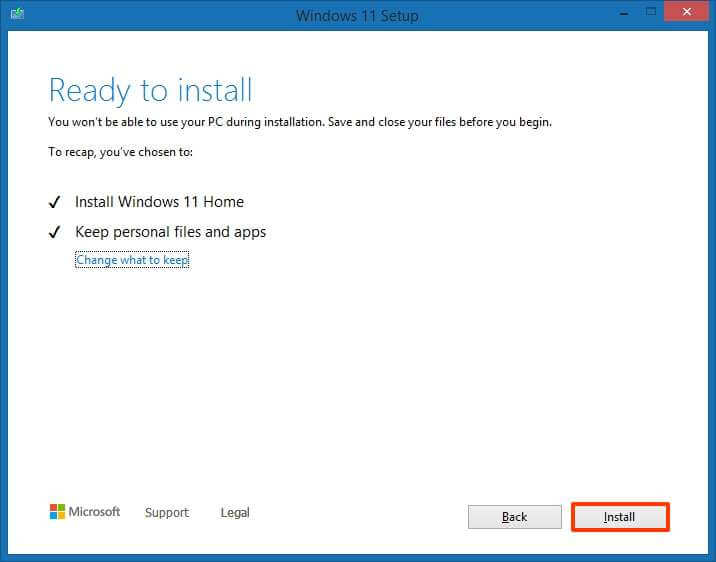
לאחר שהורדת את קובץ ה-ISO הרשמי של Windows 11, תוכל לשדרג את המחשב שלך על ידי הרכבתו בסייר הקבצים והפעלת הגדרות. תהליך השדרוג שומר על קבצים ויישומים, אך לא הגדרות.
במהלך תהליך זה, המתקין יוצר עותק של ההתקנה הנוכחית שלך ומשדרג את המערכת שלך ל-Windows 11. אין צורך להשלים את חוויית Out of Box (OOBE) ויש לך אפשרות לחזור אחורה אם: נדרש ב-10 הימים הראשונים לאחר ההתקנה.
בגרסה זו של Windows, אינך יכול לבצע שדרוג במקום באמצעות Windows Update Setup או Install Assistant.
לחלופין, אתה יכול להשתמש בכלי ליצירת מדיה, אך ליצור רק כונן הבזק USB הניתן לאתחול. ניתן לחבר את הכונן הזה לכל מחשב תואם כדי להתחיל את תהליך השדרוג בדומה לשימוש בקובץ ISO.
שדרג מ-Windows 7 ל-Windows 11
אם במחשב שלך עדיין פועל Windows 7, תוכל לבצע שדרוג במקום ל-Windows 11. עם זאת, אתה יכול לשמור רק קבצים לאורך כל התהליך. הגדרות ואפליקציות אינן מובילות להתקנות חדשות.
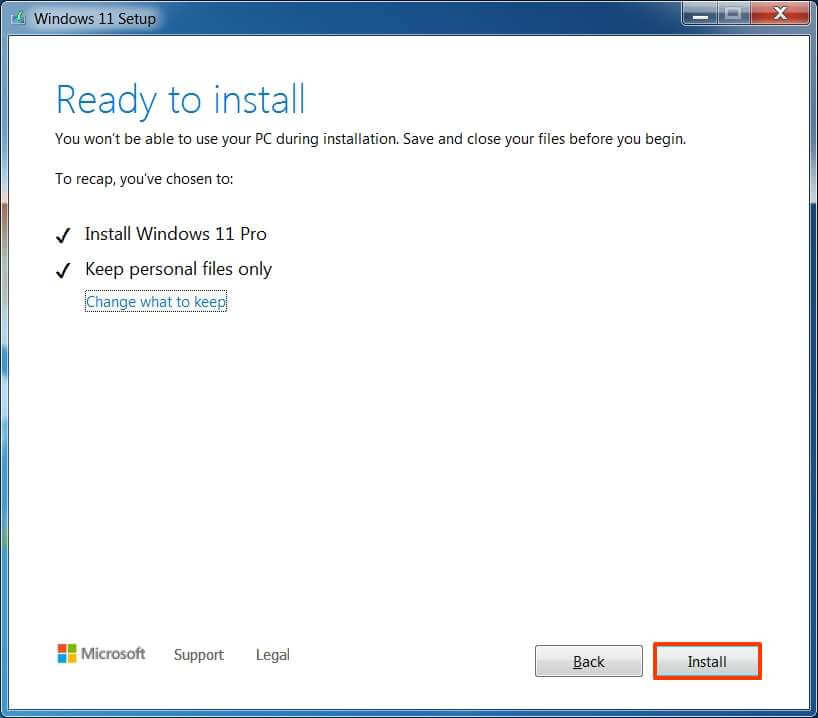
אם המכשיר שלך עומד בדרישות המינימום, תוכל להוריד את קובץ ה-ISO ולהעלות אותו בסייר הקבצים כדי להתחיל בהגדרה ולעקוב אחר ההוראות שעל המסך כדי לשדרג ל-Windows 11.
תהליך זה יוצר עותק של ההתקנה הנוכחית שלך ומשדרג את המערכת שלך ל-Windows 11. ייתכן שתצטרך להשלים חוויה מחוץ לקופסה (OOBE) כדי להשלים את ההתקנה, ויש לך אפשרות לחזור אחורה במידת הצורך. עשרת הימים הראשונים.
אתה יכול גם להשתמש בכלי ליצירת מדיה כדי ליצור כונן הבזק מסוג USB הניתן לאתחול. אתה יכול לחבר את הכונן הזה למחשב שלך ולהתחיל בתהליך השדרוג בדומה לשימוש בקובץ ISO. עם זאת, אינך יכול עוד לבצע שדרוג במקום באמצעות הכלי ליצירת מדיה.
אם אתה משדרג מכשיר המריץ את Windows 7, עליך לשקול להשתמש בהתקנה חדשה מכיוון שזו אפשרות טובה יותר ותעזור למנוע בעיות במהלך ואחרי ההתקנה.
שדרוג מחשב לא נתמך ל-Windows 11
למרות שלא מומלץ, יש דרך רשמית לשדרג מחשב המריץ גרסה ישנה יותר של Windows ל-Windows 11 אם החומרה שלך אינה נתמכת, אך דורשת ידע בעריכת הרישום.
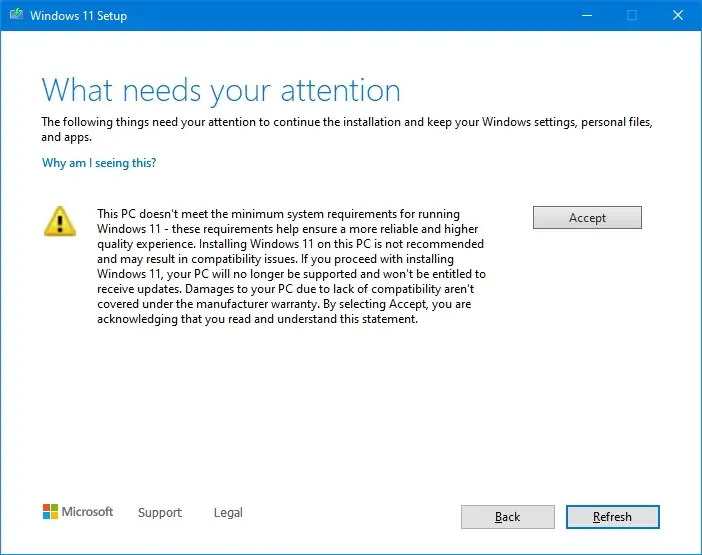
הדרך לעקיפת הבעיה הרשמית עוקפת את הדרישה של Windows 11 כדי להמשיך בהגדרה, אך המחשב עדיין צריך לכלול TPM 1.2 וקושחת UEFI עם אתחול מאובטח.
לאחר עריכת הרישום, תוכל לעלות את קובץ ה-ISO כדי להפעיל את תוכנית ההתקנה מסייר הקבצים. לאחר מכן עליך לאשר שהמכשיר שלך אינו עומד בדרישות המערכת ו-Microsoft אינה תומכת בהתקנה.
אם למחשב שלך אין שבב TPM או אתחול מאובטח, אתה יכול להשתמש בסקריפט של צד שלישי בשם MediaCreationTool.bat כדי להחיל הגדרות רישום ספציפיות על ההתקנה הנוכחית שלך, תוך עקיפת כל הדרישות להמשך תהליך השדרוג של Windows 11. אתה יכול להשתמש בשיטת סקריפט זו עם קובץ ISO או מדיה ניתנת לאתחול USB.
אתה יכול לשדרג מכשירים לא נתמכים ל-Windows 11, אבל ההתקנה תהיה במצב לא נתמך ולא תוכל לקבל תמיכה של Microsoft ועלול להיתקל בבעיות תאימות. Windows Update זמין, אך אינו מובטח וייתכן שלא יפעל כראוי.